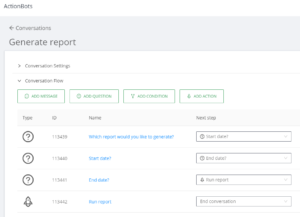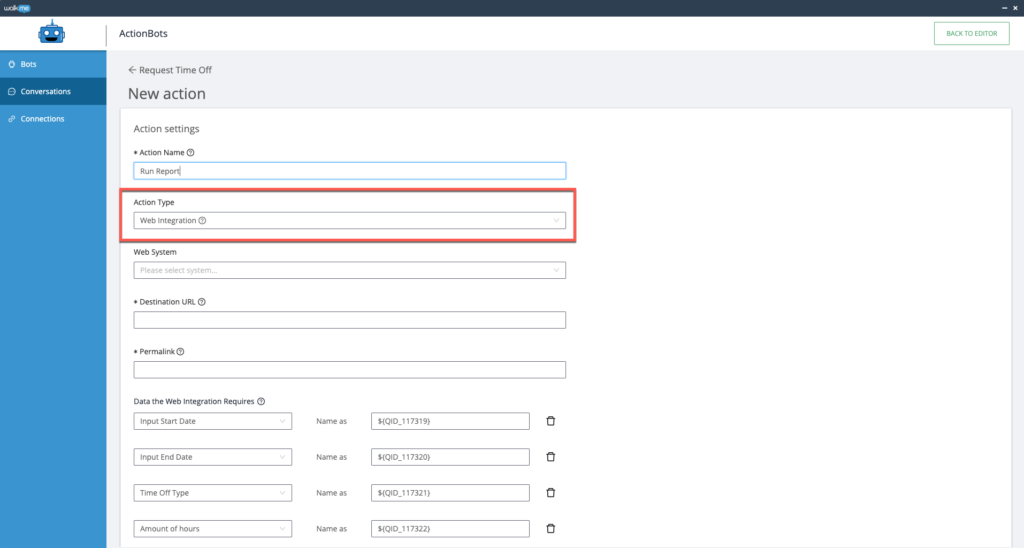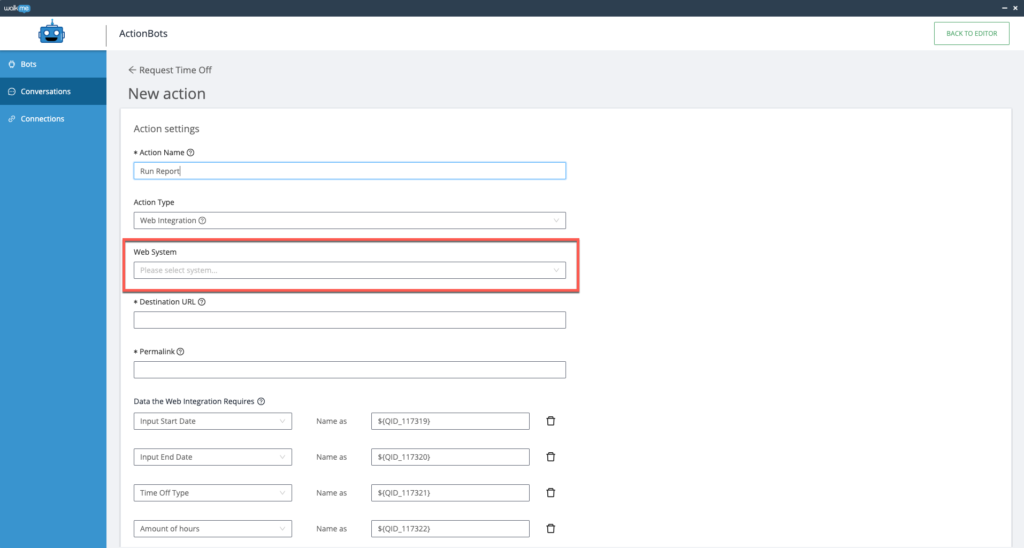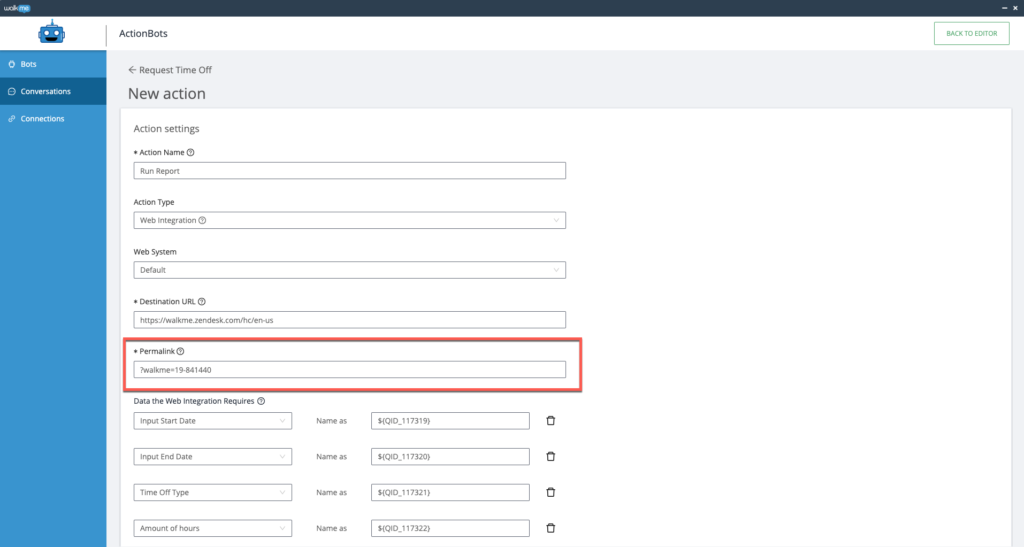ActionBot:アクションタイプ – ウェブ統合
Last Updated 2月 13, 2024
概要
ActionBotの会話のエンディングアクションを有効にし、別のEditorシステムに接続します。 これにより、会話のパラメーターを収集し、ウェブアプリケーション上で自動化されたSmart Walk-Thrusを実行することができます。
使用方法
- まず、自動化されたSmart Walk-Thruを作成します。
- 「入力」に設定された自動ステップでは、このフォーマットのダイナミック会話パラメーターが必要です。
- $(parameter_name)
- 例:$(amount)
- 各自動入力ステップの動的な会話パラメーターをコピーして文書化しておきます。後で必要になります。
- ASWTが完了したら、パーマリンクをコピーおよび文書化してください。後で必要になります。
- 自動化されたSmart Walk-Thruをワークステーションと同じ環境に公開します。
ActionBotの設定
- ActionBotを使用し、ウェブエディターからシステムスイッチャーを介してEditorシステムにアカウントを切り替えます。
- Editor内で、アイテムのドロップダウンをActionBotに変更します。
- ActionBotのアプリ内で、新しいボットを追加します。
- 注:ワークステーションには、複数の会話を有する1つのActionBotのみが含まれる場合があります。
- 次に、会話を作成します。
- 必要に応じて会話の質問を追加します。
- 追加されたアクションによる会話を終了します。
- アクションに名前を付けます。
- 次に、追加されたアクションタイプを「ウェブ統合」に設定します。
- さらに、ウェブシステムのドロップダウンから、統合したいアカウントのEditorウェブシステムを選択します。
- 今度は、アクションのリダイレクトのために接続先のURLを入力します。(ダイナミックURLのBBコードがサポートされている場合)
- 次に、選択したEditorウェブシステムからSmart Walk-Thruのパーマリンクを入力します。
- 「ウェブ統合に必要なデータ」のセクションで、
- ドロップダウンから会話の質問を参照します。
- 「名前をつける」で入力した内容に、対応する自動入力ステップに適用されるダイナミック会話のパラメーターを追加します。
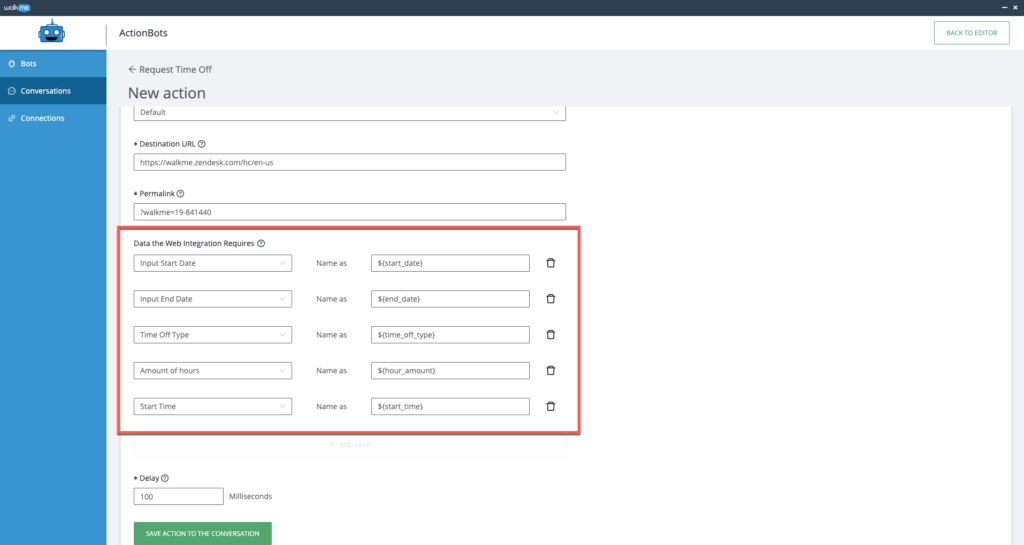
- アクションを会話に保存をクリックします。
- ボットと会話をウェブSWTと同じ環境に公開します。
- これで設定は完了です。
この記事は役に立ちましたか?
はい
いいえ
ご意見ありがとうございます!